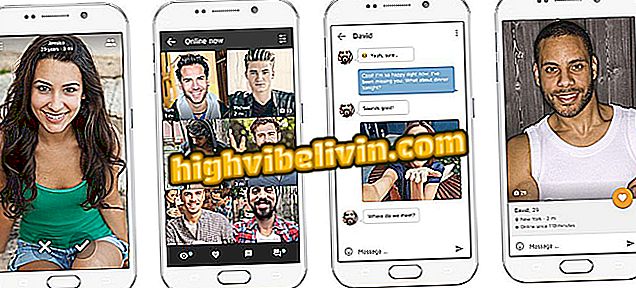Omogoča vam dostop do e-poštnih sporočil v Gmailu brez posredovanja gesla
Gmail ima funkcijo »Delegiranje po e-pošti«, ki drugim omogoča branje, brisanje in pošiljanje sporočil v vaše ime, ne da bi vam bilo treba vnesti geslo. Osebni računi imajo lahko do 10 oseb s tem dovoljenjem, medtem ko lahko računi podjetij podpirajo do 25. Čeprav imate dostop do nekaterih funkcij, skrbnik ne more klepetati z imetnikovimi stiki prek pogovora Hangouts, niti ne spreminja gesla drugo nastavitev v vašem Google Računu.
FullContact: dostop do družabnih omrežij stikov prek Gmaila
Pooblaščene osebe bodo svoja sporočila prejele v svojih e-poštnih sporočilih in, če se bodo odzvale, bo njihov naslov prikazan prejemniku (Primer: poslan z [email protected]). Konfiguriranje te funkcije je mogoče le v brskalniku, ki nima te možnosti v aplikaciji. Preverite, kako enostavno je.

Kako omogočiti dostop do e-pošte v Gmailu brez vnosa gesla
App: Pridobite nasvete in zadnje novice na svojem mobilniku
Korak 1. Dostopajte do storitve Gmail prek spletnega mesta. Če niste prijavljeni, vnesite e-poštni naslov, nato geslo in kliknite "Naprej";

Prijavite se v svoj Gmail račun
2. Ko dostopite do svojega računa, kliknite ikono zobnika, ki se nahaja na zgornji desni strani in izberite možnost "Nastavitve";

V Gmailovem računu pojdite v Nastavitve na ikoni zobnika
3. Na naslednji strani izberite kartico "Računi in uvoz";

Odprite kartico Računi in uvoz v Gmailovih nastavitvah
4. V razdelku »Odobri dostop do računa« kliknite »Dodaj drug račun«. V skladu s storitvijo je lahko v primeru računov podjetij ta možnost omejena le na nekaj profilov. Če ga ne vidite, se morate obrniti na skrbnika;

Če želite zagotoviti dostop tretjih oseb do Gmaila, kliknite Dodaj drug račun
5. Odpre se novo okno. V njej vnesite e-poštni naslov, ki ga želite dodati kot delegata, in nato kliknite "Naslednji korak";

Dodajte naslov osebe, ki ji želite omogočiti dostop do sporočil v Gmailu
Korak 6. Potrdite, da je e-poštni naslov pravilen in če res želite postati oseba, ki upravlja vaš račun, kliknite »Pošlji e-pošto za odobritev dostopa«;

Potrdite, da res želite postati oseba, ki upravlja vaša sporočila v Gmailu
Korak 7. Na zaslonu se prikaže potrditveno sporočilo. Sedaj počakajte, da delegat sprejme povabilo, ki poteče čez en teden. Po mnenju Googla lahko traja do 24 ur, da si ga lahko ogledate kot delegata.

Na zaslonu se prikaže potrditveno sporočilo
Za delegata:
8. korak. Oseba, ki ste jo izbrali, bo prejela e-poštno obvestilo, da ste odobrili dostop do svojega Gmailovega računa. Če želite postati skrbnik, preprosto kliknite povezavo, ki jo želite sprejeti;

Če želite postati skrbnik računa Gmail, mora pooblaščenec sprejeti zahtevo
Korak 9. V brskalniku se odpre nov zavihek in v tem novem zaslonu je potrebno klikniti na »Potrdi«;

Zdaj samo pritisnite gumb za potrditev
Korak 10. Na zaslonu se prikaže potrditveno sporočilo, ki vas obvešča, da bo postopek preverjanja trajal do 30 minut.

Na zaslonu se prikaže potrditveno sporočilo iz Gmaila
Po tem bo delegat prejel vašo e-pošto in jih lahko odgovorili in izbrisali, če želite.
Če obžalujete in ne želite zagotoviti dostopa tretjih oseb do vaših sporočil, preprosto ponovno dostopite do razdelka »Odobri dostop do računa« na kartici Računi in uvoz (4. korak) in kliknite »izbriši« poleg imena osebe, ki jo želite odstraniti.

Brisanje pooblaščenca iz Gmailovega računa je dokaj preprosto
Kako obnoviti gmail geslo brez posodobljenih podatkov? Izmenjava nasvetov v forumu.